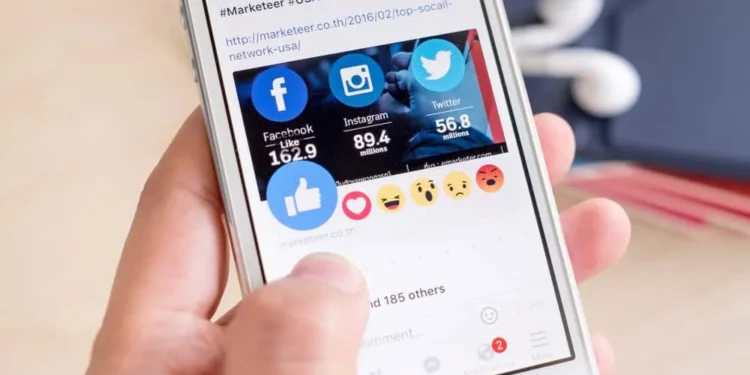Facebook -status er en av de mest spennende Facebook -funksjonene. Oppdatering av Facebook -status er en utmerket måte å dele interessante bilder og tanker med familie, venner og kolleger. I tillegg til å oppdatere bilder og ideer på Facebook -statusen din, kan du tilpasse funksjonens evne ytterligere ved å velge hvem som ser på statusen din.
Prosessen kan virke vanskelig hvis du ikke bruker Facebook ofte eller aldri har oppdatert en Facebook -status. Heldigvis tar det bare noen få enkle trekk å oppdatere Facebook -status.
Raskt svarFor å oppdatere statusen din på Facebook, åpne appen eller gå til Facebook.com og logge på kontoen din. Du vil se et tomt statusvindu på hovedsiden med ordene «Hva tenker du på?». Klikk på den. Skriv inn noen tanker eller følelser. Endre deretter noen postinnstillinger eller legg til ekstrautstyr hvis du vil. Til slutt, trykk på Blue Post -knappen for å dele Facebook -statusen din.
For å lære mer om oppdatering eller slette status på Facebook og tilpasse Facebook -statusvisningen, les denne artikkelen til slutt.
Oversikt over oppdatering av status på Facebook
Som nevnt tidligere, Facebook -status er funksjonsbrukere som bruker for å dele tanker, følelser, oppholdssted eller annen viktig informasjon med vennene sine. Facebook -status er ikke bare begrenset til skriftlige statusoppdateringer. Det er alternativer for Facebook -status å velge mellom.
Hvis du ønsker å dele et bilde, i stedet for å skrive en status, klikker du på alternativet Legg til foto/video ved siden av oppdateringsstatus. Du kan også dele din plassering på Facebook-statusoppdateringen din ved å klikke på stedsikonet nederst til venstre i statusvinduet.
Deretter fordyper vi de nøyaktige trinnene for å oppdatere statusen på Facebook.
Oppdatering av status på Facebook: Step-for-Step Guide
Trinn for å oppdatere Facebook -statusen din vil variere litt avhengig av om du bruker Facebook Light -appen på telefonen eller en PC.
Følg trinnene nedenfor for å oppdatere statusen din på Facebook ved hjelp av en PC :
- Logg inn på Facebook -kontoen din.
- På hovedsiden, midt på skjermen, vil du se et statusvindu med ordene “ Hva tenker du på? “
- Klikk på den, og skriv inn noen tanker eller følelser.
- Klikk etter på innleggsknappen nederst til høyre i statusvinduet som skal publiseres.
Oppdatering av Facebook -status ved hjelp av Facebook -appen ligner på når du bruker en PC. Slik gjør du det:
- Logg inn på Facebook -kontoen din.
- Ved siden av profilbildet ditt, vil du se et tomt statusfelt med ordene “ Hva tenker du på? ”Klikk på den.
- Skriv inn tankene dine i det blanke statusfeltet.
- Hvis du foretrekker en annen type statusinnlegg, kan du velge mellom andre tilgjengelige alternativer.
- Velg for eksempel fotoalternativet på listen under statusfeltet for å dele et bilde på Facebook -statusen din. Andre statusalternativer inkluderer tag -venner, beliggenhet og følelse/aktivitet.
- Etter å ha opprettet en Facebook -status, enten skrevet, bilde eller sted, klikker du på den blå innleggsknappen nederst i statusvinduet.
Velge hvem som ser Facebook -statusen din
Facebook -statusoppdateringer er ment å være morsomme. Du kan tilpasse visningslisten din hvis du har forbehold om hvem som ser din Facebook -status. Slik gjør du det.
- Logg inn på Facebook -kontoen din.
- Åpne statusinnleggsvinduet som vist tidligere og skriv tankene dine.
- Deretter klikker du på nedtrekksmenyen under navnet ditt; Det kan merkes offentlige, venner, bare meg osv.
- Hvis du vil at Facebook -statusen din bare skal være synlig for spesifikke venner, kan du trykke på de spesifikke vennene.
- Skriv inn navnene på Facebook -vennene du vil ta med på listen din.
- Hvis du vil skjule din Facebook -statusoppdatering fra bestemte personer, kan du trykke på vennene bortsett fra.
- Skriv inn navnene på Facebook -vennene du ikke vil se innlegget ditt.
- Trykk på Ferdig eller lagre innstilling, og klikk deretter på Post eller del for å oppdatere din tilpassede Facebook -status.
Sammendrag
Som du har lært av denne artikkelen, er det ganske enkelt å oppdatere statusen din på Facebook. Bare logg inn på kontoen din, og klikk deretter på profilbildet ditt. På høyre side av profilsiden din, vil du se et statusfelt med ordene: » Hva tenker du på? ”Skriv inn statusen din i feltet tomt status, og klikk deretter på POST -knappen for å dele.
Vanlige spørsmål
Hva er forskjellen mellom Facebook -status og Facebook -historier?
For å oppdatere Facebook -statusen din, skriv inn statusfeltet. På den annen side må du trykke på alternativet Opprett historie for å legge til en Facebook -historie. En Facebook -status vil vare på tidslinjen din så lenge du vil, mens en historie vil forsvinne etter 24 timer.
Kan jeg velge hvem som ser mine Facebook -statusoppdateringer?
Ja, du kan velge hvem som ser Facebook -oppdateringene dine fra alternativene, offentlige, venner og venner unntatt. For å tilpasse Facebook-statusvisningslisten din, klikker du på rullegardinmenyen nederst til høyre i statusboksen. Tilpass listen din ved å velge et av følgende alternativer: venner, venner av venner, bare meg eller spesifikke personer og lister.